Tabla de Contenidos
Que internet no olvida es una realidad, tal es así que aunque intentemos borrar nuestro rastro en Internet, siempre habrá alguien que pueda encontrar información acerca tu actividad en internet. Si los usuarios dejan rastro en Internet, ni que decir de las páginas Webs que se encuentran o que han estado activas en algún momento. ¿Qué si existe ratro de ellas? Pues claro que sí.

Relacionado: Cómo silenciar los videos Imagen en Imagen de Chrome (PiP)
La inmensa mayoría de las páginas Webs son públicas, evidentemente el principal objetivo de ellas es precisamente llegar a cuanto más usuarios mejor. Esto hace que estas Webs al ser públicas, puedan ser registradas a lo largo del tiempo guardando por ejemplo la evolución de su página principal.
Gracias a esto, cualquier usuario podrá conocer la evolución en el diseño de cualquier sitio Web que está o ha estado activo en internet. Para poder conseguir como se veía un sitio Web en el pasado, solo tendrás que proporcionar el domino de la Web en la que estás interesado.
Dicho esto a continuación te mostramos los pasos a seguir para saber cómo se veía una Web específica en el pasado, de manera fácil y gratuita:
¿Como se veía un sitio Web en el pasado?
- Lo primero que tendrás que hacer será acceder a la siguiente Web: Máquina del tiempo Web.
- Una vez aquí tendrás que introducir el dominio de la Web en la que estás interesado y hacer clic en el botón: Search
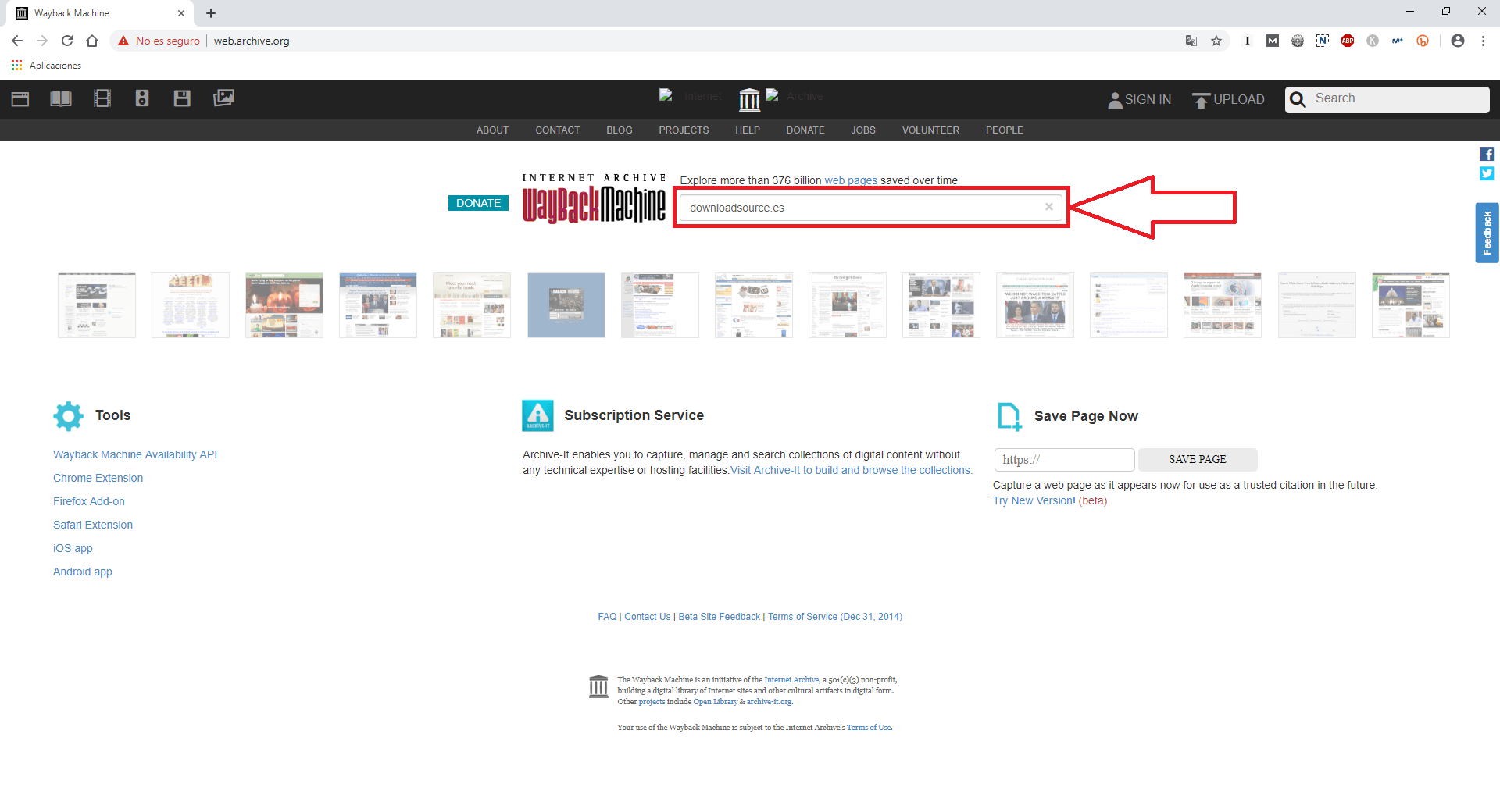
- Esto hará que automáticamente la aplicación online realice una búsqueda y muestre todos los resultados en una línea del tiempo y en un calendario.
- En la línea del tiempo podrás observar el volumen de capturas de pantalla que se han tomado de dicha Web en un año determinado. Cuantas más y mayores barras negras se muestren, mayor será el número de screenshots tomados y almacenados de la Web en ese mes.
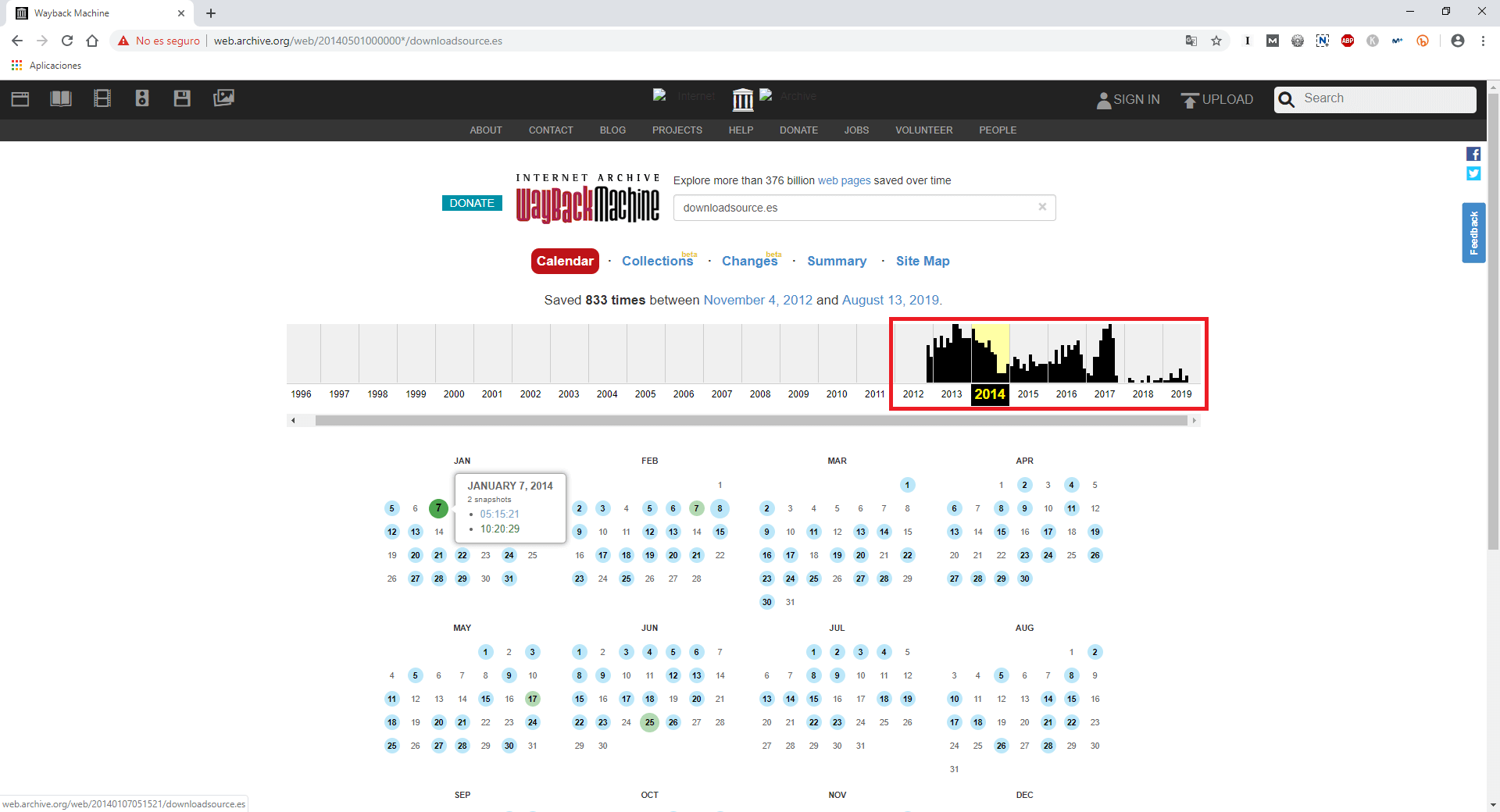
- Tras pulsar sobre el año en el que estás interesado, se mostrará un calendario actualizado en el cual observaras como algunos días se encuentran en diferentes colores.
- Color azul: Significa que hay una captura de pantalla de la página principal de la Web en ese día.
- Color Verde: Significa que hay 2 captura de pantalla de la página principal de la Web en ese día.
- Tras hacer clic en cualquier día coloreado, serás dirigido a una pantalla en la que se muestra La Web introducida tal y como lucía en la fecha seleccionada.
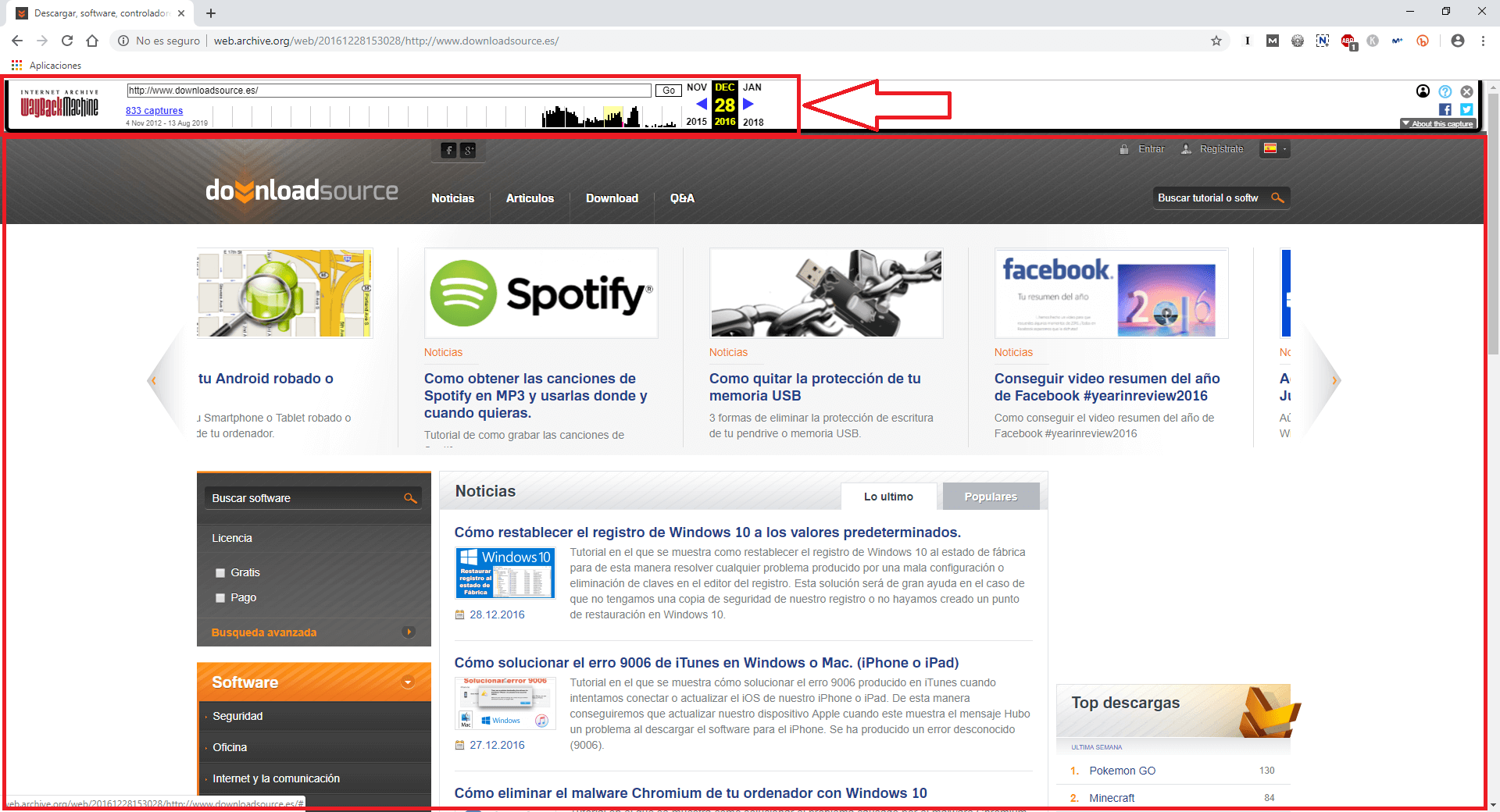
Sin duda alguna esta herramienta es idónea para los usuarios que desean conocer la evolución en el diseño de una página Web a lo largo del tiempo. Podrás saber cómo era el diseño de una Web desde su creación hasta el momento actual.
